Microsoft Edge für Mac Review und interessante Funktionen
Nach dem Wechsel von Chakra zu Chromium hat Microsoft den Chromium-basierten Edge - Browser auch für macOS veröffentlicht. Dieser Beitrag prüft, welche Funktionen es seinen Mac OS- Benutzern bietet. Bitte(Please) beachten Sie, dass dies kein Vergleich zwischen Microsoft Edge für macOS(Microsoft Edge for macOS) und Microsoft Edge für Windows 10(Microsoft Edge for Windows 10)(Microsoft Edge for Windows 10) ist . Diese Bewertung listet einfach die interessanten Funktionen von Edge für Mac auf .
Überprüfung von Microsoft Edge für Mac
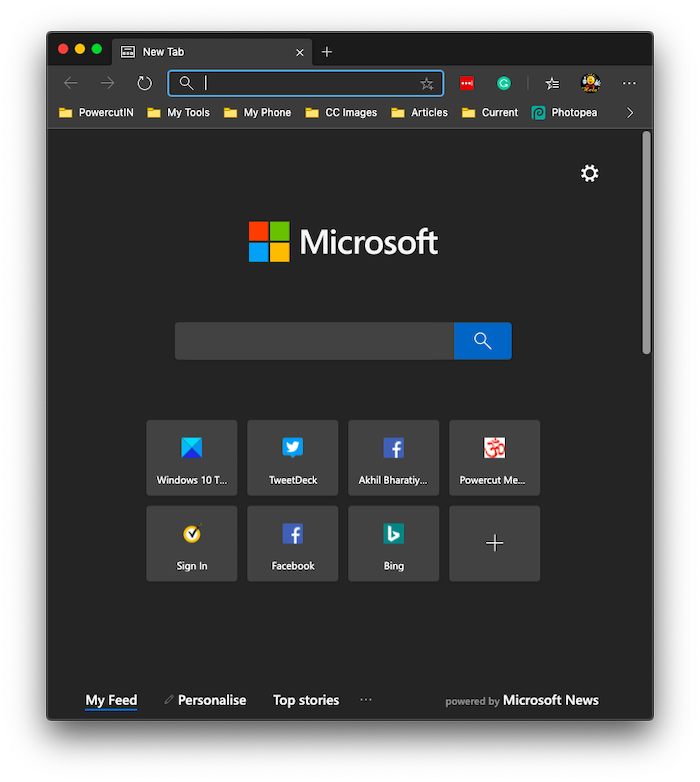
Die Benutzeroberfläche von Edge für Mac OS ist sauber und selbsterklärend. Es gibt kein Durcheinander wie in früheren Versionen von Edge . Zwischen den Symbolen auf der Seite „Neuer Tab“ und der Favoritenleiste ist ausreichend Platz vorhanden. Die Kontextmenüs sehen auch ordentlicher aus als bei Firefox . Die Untermenüs haben eine coole Schriftart und ermöglichen es Ihnen, auf die Optionen zu tippen, indem Sie einen guten Abstand zwischen den Menüoptionen bieten. Dies lässt keinen Spielraum für ungenaue Menüauswahlen per Berührung.
Microsoft Edge für Mac OS – Geschwindigkeit
Der neue Microsoft Edge für Mac OS hat eine ordentliche Geschwindigkeit. Es ist schneller als der Google Chrome - Browser, da Microsoft Edge wahrscheinlich dieselbe Rendering-Engine wie Google Chrome verwendet . Wenn ich es mit Safari auf dem Mac vergleiche , ist Edge beim Laden von Websites genauso schnell wie Safari . Bitte denken Sie daran, dass die Geschwindigkeit die Hardwarebeschleunigung nutzt und somit auch von der Hardware Ihres Macs(Mac) abhängt .
Edge-Sicherheits- und Datenschutzfunktionen
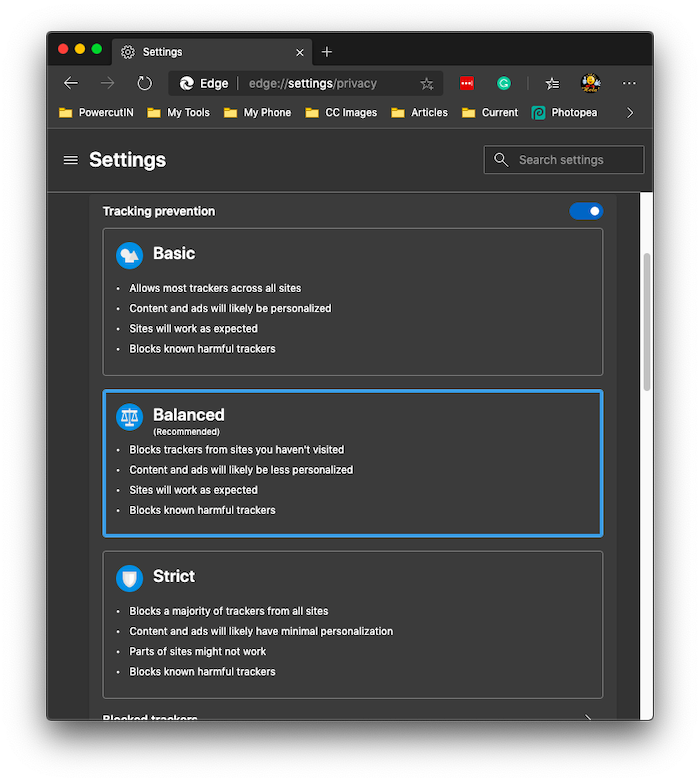
Microsoft nimmt sowohl Sicherheits- als auch Datenschutzfunktionen in Edge ( Chromium ) ziemlich ernst. Es ermöglicht Ihnen, eine Datenschutzstufe für Ihr Surfen festzulegen.
Sie können den Datenschutz auf Einfach(Basic) , Ausgewogen(Balanced) und Streng(Strict) einstellen . Klicken Sie(Click) auf die drei Punkte in der oberen rechten Ecke des Edge - Fensters und klicken Sie im daraufhin angezeigten Fenster im linken Bereich auf Datenschutz und Dienste . (Privacy and Services)In der rechten Spalte sehen Sie zahlreiche Optionen, mit denen Sie die Datenschutzfunktionen nach Ihren Wünschen anpassen können.
Edge verfügt über die SmartScreen- Funktion, die bereits in den 2000er Jahren eingeführt wurde. Diese Funktion hindert Benutzer daran, Websites mit Malware oder Spyware-Code zu öffnen. Der SmartScreen Defender teilt Ihnen mit, ob ein Download bösartig ist, bevor er ihn auf Ihren Mac herunterlädt .
Sie können den Datenschutz unter der Option „ Site-Berechtigungen “ in den (site permissions)Einstellungen(Settings) weiter konfigurieren .
Speicher- und andere Ressourcennutzung durch Edge
Obwohl Edge auf (Edge)Chromium läuft , ist es besser als der Google - Browser und Firefox auf Mac OS : High Sierra und Mojave . Mit mehr als 20 geöffneten Registerkarten sowohl in Edge als auch in Chrome habe ich festgestellt , dass Edge im Vergleich zu anderen Browsern, einschließlich dem Standard (Edge)-Safari , das mit Mac geliefert wird, besser reagiert .
Neue Registerkarte und Lesezeichen
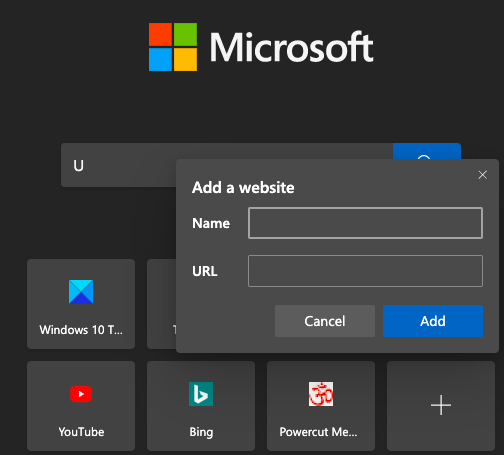
Es bietet eine bessere Möglichkeit, Registerkarten zu verwalten, indem es Ihnen die Menüoption Registerkarten(Tabs) gibt . Dieses Menü listet alle geöffneten Registerkarten auf, einschließlich der angehefteten, damit Sie sie verwalten können.
Apropos Registerkarten: Microsoft Edge hat vier Ansichtsoptionen für seine neue Registerkartenseite:
- Fokussiert,
- Inspirierend,
- Informativ und
- Benutzerdefiniert(Custom) (Sie konfigurieren die Seite manuell)
Im Gegensatz zu seinem Gegenstück zu Windows 10 können Sie mit (Windows 10)Edge keine bereits vorhandenen Verknüpfungen für Miniaturansichten bearbeiten. Du kannst sie aber löschen. Microsoft Edge ( Chromium ) hat eine Option zum Hinzufügen von Thumbnail-Links. Sie können dies tun, indem Sie auf das +-Zeichen auf der letzten Miniaturansicht klicken.
Erweiterungen für den Microsoft Edge-(Microsoft Edge) Browser verfügbar
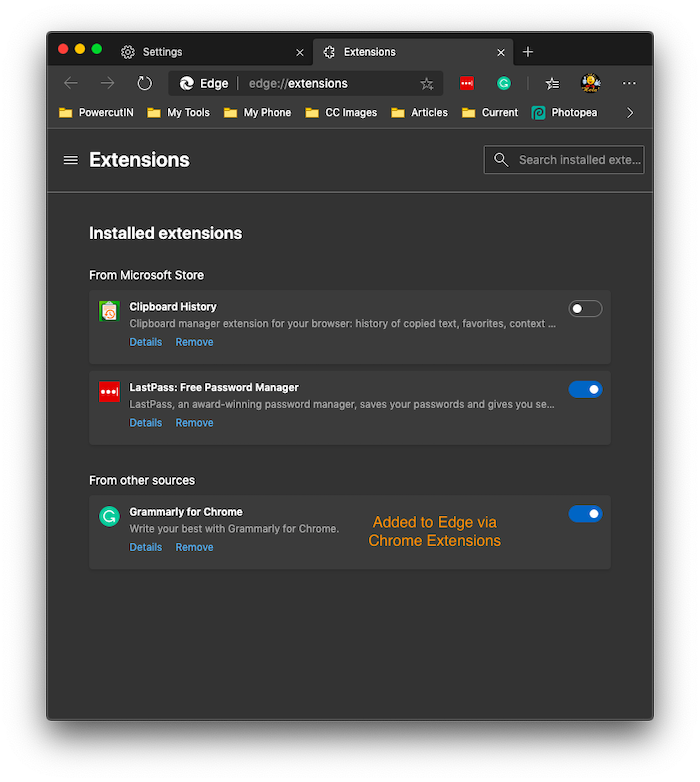
Da es jetzt Chromium-basiert ist, können Sie Chrome - Erweiterungen zu Microsoft Edge zusätzlich zu den Erweiterungen hinzufügen, die auf der Microsoft(Microsoft Addons) -Add-ons- Seite verfügbar sind. So fügen Sie Chrome-Erweiterungen für Microsoft Edge(Chrome Extensions for Microsoft Edge) hinzu . Sie besuchen den Chrome Store einfach mit Microsoft Edge . Sie werden gefragt, ob Sie Erweiterungen aus anderen Shops hinzufügen möchten. Klicken Sie auf Zulassen(Allow) , um Erweiterungen zu Microsoft Edge unter Mac OS Mojave und höher hinzuzufügen.
Datenschutz auf Microsoft Edge – Gerüchte
Die Leute sind immer noch besorgt über den Datenschutz bei Microsoft Edge . Es gibt zwei Gruppen (vielleicht mehr). Eine Gruppe ist gegen die Verwendung von Edge auf Chromium und zitiert Datenschutzprobleme, die sich aus dem Chromium -Code + „Customized for Microsoft“ -Code ergeben. Sie glauben, dass Microsoft zusätzlich zur Verwendung des Open-Source-Codes von Chromium möglicherweise (Microsoft)seinen(Chromium) eigenen Code hinzugefügt hat, um Benutzer zu verfolgen, die den Browser verwenden.
Microsoft Edge für Mac OS – Urteil
Nachdem ich Microsoft Edge drei Tage lang verwendet habe, erwäge ich, es zu meinem Standardbrowser auf dem Mac zu machen . Meine aktuelle Standardeinstellung für Mohave ist Firefox , was gut funktioniert. Die Übersichtlichkeit der Benutzeroberfläche gepaart mit der Geschwindigkeit beim Laden von Seiten wird Sie dazu zwingen, es zu verwenden – selbst wenn Sie es nicht zu Ihrem Standardbrowser unter Mac OS machen .
Related posts
Microsoft Edge für Mac stürzt ab, funktioniert nicht oder gibt Probleme
So legen Sie Microsoft Edge als Standardbrowser auf dem Mac fest
So deaktivieren Sie Microsoft Edge-Benachrichtigungen auf dem Sperrbildschirm unter macOS
So entfernen Sie Microsoft Edge vollständig vom Mac
So entfernen Sie die Menüschaltfläche Erweiterungen aus der Microsoft Edge-Symbolleiste
So installieren Sie Chrome-Designs im Microsoft Edge-Browser
So blockieren Sie eine Website in Microsoft Edge unter Windows 11/10
Microsoft Edge wird automatisch sofort nach dem Öffnen unter Windows geschlossen
So aktivieren Sie die Sammlungsfunktion im Microsoft Edge-Browser
So beschränken Sie die automatische Wiedergabe von Medien im Microsoft Edge-Browser
So zeigen Sie die Favoritenleiste in Microsoft Edge unter Windows 10 an
Fügen Sie dem Microsoft Edge-Browser eine Home-Schaltfläche hinzu
Beste Designs für Microsoft Edge aus dem Edge Extensions and Add-ons Store
So deaktivieren Sie die Push-Benachrichtigungen der Microsoft Edge-Website
So legen Sie die Microsoft Edge-Startseite unter Windows 11/10 fest oder ändern sie
So installieren Sie den Microsoft Edge-Browser auf einem Chromebook
Deaktivieren Sie die Synchronisierung für alle Benutzerprofile in Microsoft Edge mithilfe der Registrierung
Microsoft Edge kann nicht mit dem integrierten Administratorkonto geöffnet werden
Warum fehlen einige Erweiterungen im Microsoft Edge-Browser?
So heften Sie Websites mit Microsoft Edge an die Taskleiste an
